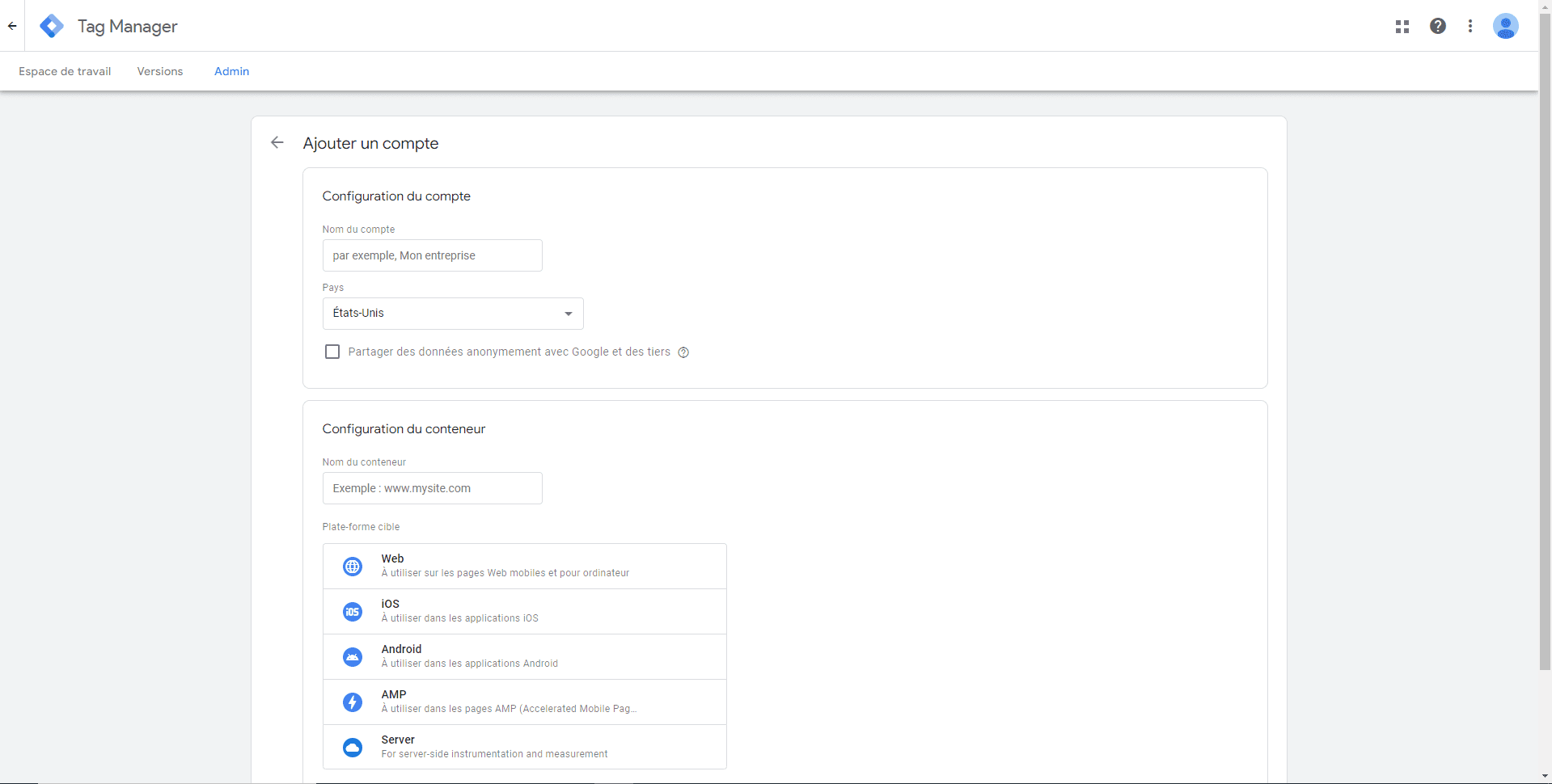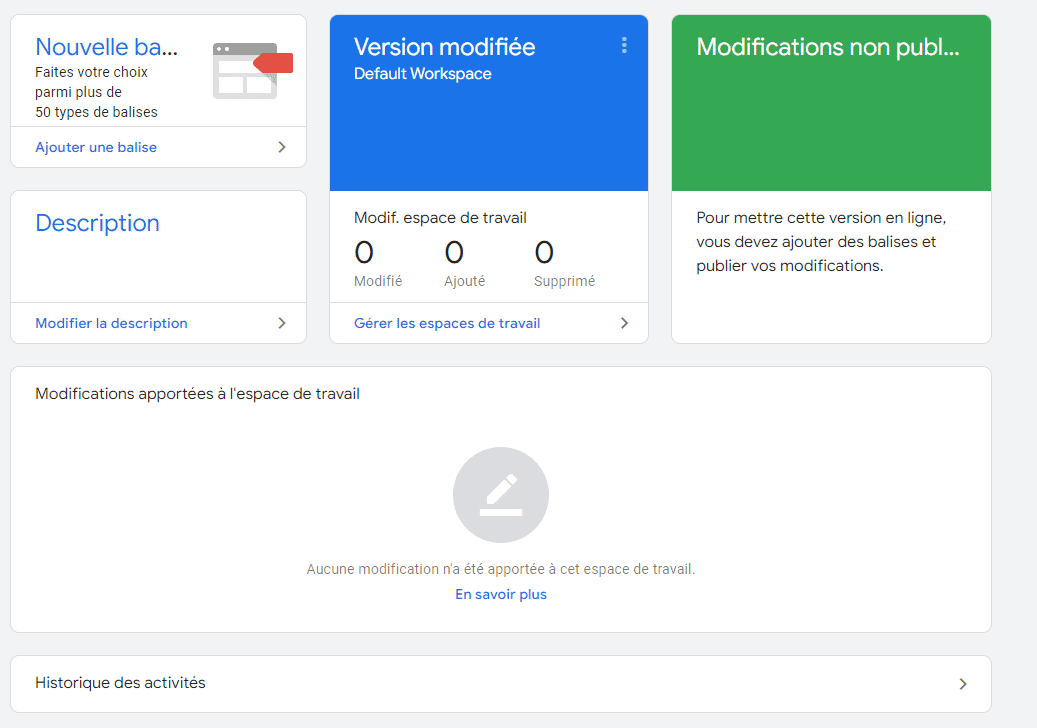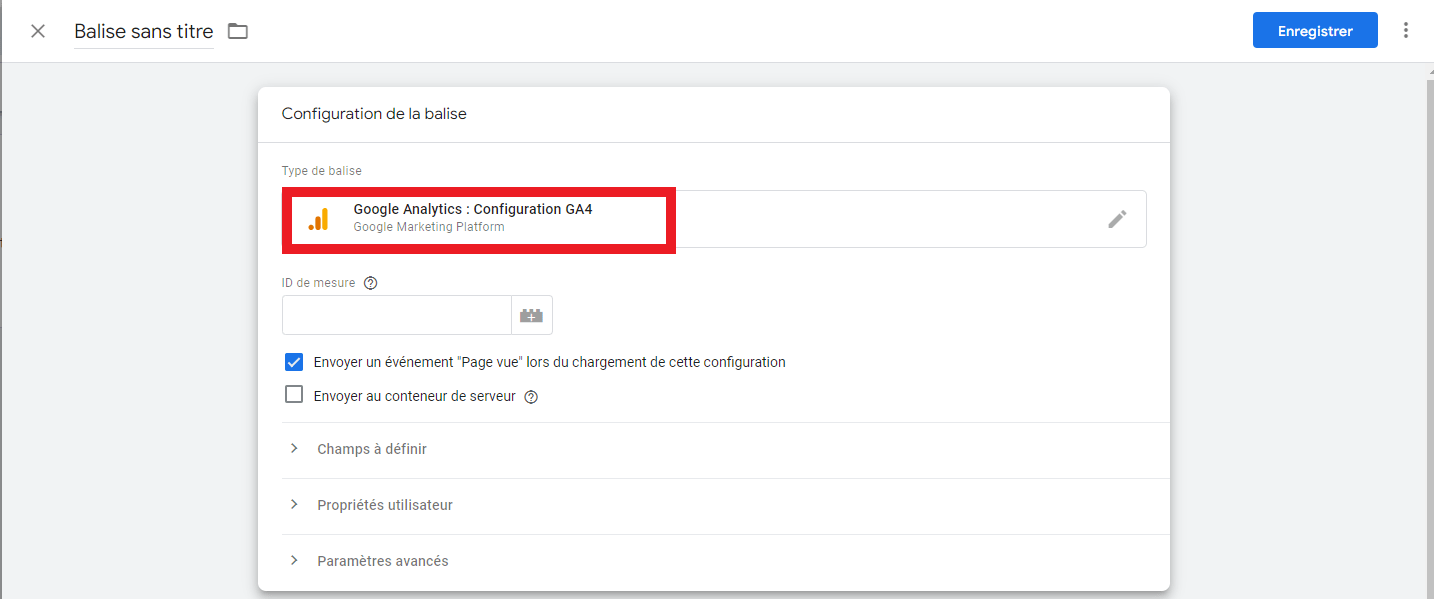Google Tag Manager (GTM) facilite le suivi d’un site web. Certaines actions peuvent être analysées plus efficacement. Il peut s’agir par exemple de données importantes sur les performances des annonces Google Ads ou du nombre d’accès à un bouton d’appel à l’action. Dans cet article, vous apprendrez ce qu’est le GTM et comment l’utiliser correctement.
Pourquoi Google Tag Manager est-il utile ?
Google Analytics offre un large flux de données. Il s’agit notamment des visiteurs d’un site web. Mais l’outil est limité à des pages individuelles. Et c’est là que réside la force du Google Tag Manager : pour chaque action, aussi petite soit-elle, vous pouvez collecter de précieuses statistiques.
Vous trouverez ici quelques exemples d’actions :
- Combien de fois vos lecteurs ont-ils cliqué sur le bouton rouge dans le billet de blog ?
- Combien de visiteurs utilisent le calculateur financier pour déterminer le meilleur compte courant ?
À quelle fréquence vos utilisateurs ont-ils téléchargé une chanson que vous proposez gratuitement en téléchargement ? - Quel est le bouton le plus performant ?
Google Tag Manager fournit une réponse à ces questions. Sans cette application, vous auriez un travail de programmation complexe. Vous auriez éventuellement besoin d’un expert qui se chargerait de cette tâche pour vous. Pour un site web plus important, un service informatique serait même nécessaire.
Comment fonctionne l’application ?
Comme son nom l’indique, GTM vous permet de définir des tags individuels pour les actions souhaitées. C’est le conteneur qui se charge de la tâche du service informatique. Pour cela, il doit être implémenté une fois dans le code source de votre site web. Ensuite, le conteneur peut être facilement modifié en externe via Google Tag Manager.
Vous êtes peut-être un peu perdu. Mais ne vous inquiétez pas, ce n’était qu’une brève description du fonctionnement. Tous les termes et processus sont maintenant expliqués de manière compréhensible. Avant de passer aux instructions étape par étape, vous devez savoir ce qui se cache derrière le conteneur et ce qu’est un tag en général.
Conteneur
Imaginez une boîte remplie d’experts. Ceux-ci travaillent avec zèle pour relier deux outils entre eux. L’utilisateur n’a plus besoin d’écrire de code, il peut saisir sa commande en toute simplicité. Pour cela, vous devez intégrer le conteneur sur votre site web. Pour ce faire, vous procédez de la même manière que pour le code de suivi de Google Analytics.
Balises
Un tag désigne un petit élément de code. Il sert à collecter des données : après l’installation, vous pouvez analyser vos visiteurs et mesurer par exemple le trafic. Les connaissances ainsi acquises peuvent être utilisées pour mieux atteindre votre groupe cible. Vous pouvez également optimiser des articles ou des campagnes existants.
Google Tag Manager : explication étape par étape
1. Créer un compte
Vous devez d’abord vous inscrire à l’outil. Pour ce faire, rendez-vous sur le site officiel de Google Tag Manager et cliquez sur « Créer un compte ».
Cette fenêtre apparaît :
Indiquez les informations requises. Vous recevrez ensuite un code que vous devrez intégrer à votre site web. N’oubliez pas d’activer la fonction d’anonymisation IP. Ceci est obligatoire pour une utilisation conforme à la protection des données.
Après l’installation, Google Tag Manager est à votre disposition. L’outil est 100 % gratuit, il n’y a pas de frais. Vous pouvez donc commencer a travailler avec GTM
2. Définir les tags
Vous allez maintenant créer les tags dont vous avez besoin. La structure du Google Tag Manager est claire et bien structurée. Voici à quoi ressemble l’interface :
GTM s’explique pratiquement de lui-même. Poursuivez la configuration sous « Tag -> Nouvelle ». La fenêtre suivante apparaît ensuite avec deux réglages nécessaires :
- Configuration de la balise
- Déclencheur
3. Configuration de la balise
Un expert en informatique écouterait vos souhaits. Il programmerait la balise sur la base de vos indications. Dans le GTM, cela se fait beaucoup plus facilement en deux étapes. Tout d’abord, vous choisissez le type de balise. Vous avez le choix entre 50 options.
Prenons l’exemple d’une balise pour Google Analytics. Cet outil est très populaire dans le marketing en ligne. Cependant, il ne permet pas de suivre des boutons individuels. Google Tag Manager résout ce problème par une simple intégration :
Remplir toutes les données nécessaires. –> Vous trouverez l’ID de mesure dans Google Analytics 4
Paramètres -> Flux de données -> Copier L’ID de mesure -> Coller
5. Définir les déclencheurs
Vient ensuite le déclenchement.
Un déclencheur est l’élément déclencheur d’une certaine action. Il peut s’agir par exemple d’un clic sur le bouton rouge. Dans ce cas, le clic de vos visiteurs serait un déclencheur.
Vous cliquez sur Envoyez.
La configuration est terminée.
Conclusion : mesurer plus facilement les flux de données
Google Tag Manager permet une meilleure analyse de votre site web. Grâce à cet outil, vous pouvez optimiser vos mesures publicitaires et améliorer vos conversions. Avant de publier un tag, il est conseillé de le tester brièvement. Cela se fait facilement via le mode de prévisualisation. Google propose un guide détaillé à ce sujet.
Nous vous souhaitons beaucoup de succès avec Google Tag Manager !

Je m’appelle Marc. J’ai toujours été passionné par l’informatique depuis mon plus jeune âge… et la création d’Internet ! 😜 J’en ai fait mon métier puisque je travaille dans une agence de webmarketing aujourd’hui. J’adore également partagé autour de moi mes connaissances. Ce qui fait que j’ai énormément de questions de mes clients et de mes proches… Quoi de mieux qu’un blog pour lister ses interrogations et y répondre pour que cela serve au plus grand nombre !